[玩转MAC] 在Mac上录制FaceTime视频通话的方法
作者:CC下载站 日期:2022-09-15 03:11:36 浏览:145 分类:玩电脑
很多用户现在喜欢FaceTime 视频对话和亲朋好友面对面交流,比语音聊天更有感觉。那么怎么保存这些视频通话呢?下面小编就为大家带来在Mac上录制FaceTime视频通话的方法!一起去看看吧!
quicktime pro专业版 v7.7.7 中文安装特别版(注册码、注册机)
- 类型:媒体播放
- 大小:40.1MB
- 语言:简体中文
- 时间:2015-07-03
如何在 Mac 上录制 FaceTime 视频通话?
1.打开 Mac 上的 QuickTime
2.点击菜单栏中的文件
3.点击新建屏幕录制
4.点击 QuickTime 窗口中录制按钮旁的箭头
5.从可选的麦克风列表中选择内部麦克风
6.打开 FaceTime
7.然后点击 QuickTime 中的录制按钮
8.点击屏幕选择录制整个屏幕,或选取 FaceTime 窗口选择只录制 FaceTime
9.开始 FaceTime 视频通话
10.结束通话后,点击菜单栏中的停止录制按钮
11.点击菜单栏的文件
12.点击保存
13.给你的录制取名
14.选择要保存的位置
15.点击保存
以上内容就是今天小编跟大家分享的在Mac上录制FaceTime视频通话的方法的全部内容了,更多精彩内容请继续关注小站!
猜你还喜欢
- 09-06 [系统技巧] windows中,端口查看 关闭进程及Kill使用
- 09-06 [系统教程] Windows系统Git安装教程(详解Git安装过程)
- 06-26 [系统技巧] 远程桌面连接(mstsc)全攻略
- 03-29 [玩系统] Windows下强大的命令终端-Cmder
- 03-29 [系统技巧] Win10右键菜单添加“获取文件管理员权限”选项
- 03-29 [系统技巧] win10删除文件夹需要Administrator权限
- 03-09 [网络技巧] 如何使用IPv6地址直接访问http,https服务及Windows共享文件夹[UNC路径]
- 11-05 [系统技巧] 真的有后悔药!Win10超给力的备份功能你用过吗
- 11-05 [系统技巧] 发现Win11、Win10备份已禁用?帮你快速解决!
- 11-05 [电脑技巧] 科普|F1-F12快捷键有什么用?
- 11-05 [系统技巧] 永劫无间游戏卡顿、闪退 只需检查电脑这个设置
- 11-05 [系统技巧] Win10出现Runtime Error如何修复
取消回复欢迎 你 发表评论:
- 精品推荐!
-
- 最新文章
- 热门文章
- 热评文章
![[课程] 翼狐MAYA完全自学宝典【已整合17章】](https://www.cdz423.com/zb_users/upload/2024/10/20241027061857172998113791358.jpeg)
[课程] 翼狐MAYA完全自学宝典【已整合17章】
![[书籍] 一些旧时收藏的杂书合集](https://www.cdz423.com/zb_users/upload/2024/10/20241026191103172994106370689.jpeg)
[书籍] 一些旧时收藏的杂书合集
![[电影] 《神奇动物在哪里三部合集》 4K REMUX原盘 [杜比视界] [国英双语音轨] 特效字幕 [171.1G]](https://www.cdz423.com/zb_users/upload/2024/10/20241026150141172992610156804.jpeg)
[电影] 《神奇动物在哪里三部合集》 4K REMUX原盘 [杜比视界] [国英双语音轨] 特效字幕 [171.1G]
![[影视] 优质特效字幕电影合集 中英特效字幕资源合集 by云中漫步 2021.08.08](https://www.kuafuzys.com/upload/attach/202402/2004_CM6WJY5E7GW3GAR.jpg)
[影视] 优质特效字幕电影合集 中英特效字幕资源合集 by云中漫步 2021.08.08
![[高清剧集] 十六个夏天[全16集][国语配音/中文字幕].The.Way.We.Were.S01.1080p.MyVideo.WEB-DL.AAC.2.0.H.264-BlackTV 35.49GB](https://www.cdz423.com/zb_users/upload/2024/10/20241026014453172987829381388.jpeg)
[高清剧集] 十六个夏天[全16集][国语配音/中文字幕].The.Way.We.Were.S01.1080p.MyVideo.WEB-DL.AAC.2.0.H.264-BlackTV 35.49GB
![[纪录片] [知乎推荐的12部神级纪录片][WEB-MP4/297G][国英语中字][1080P]](https://www.cdz423.com/zb_users/upload/2024/10/20241025182344172985182421238.png)
[纪录片] [知乎推荐的12部神级纪录片][WEB-MP4/297G][国英语中字][1080P]
![[美剧] 怪奇物语(2016)S01-S04全集 4K 蓝光 内嵌简英字幕](https://www.cdz423.com/zb_users/upload/2024/10/20241025180501172985070138887.jpeg)
[美剧] 怪奇物语(2016)S01-S04全集 4K 蓝光 内嵌简英字幕
![[电影] 《漫威系列电影50部合集》 4K REMUX原盘 [杜比视界] [国英双语音轨] [内封中英特效字幕] 【终极收藏版】【2.5T】](https://www.cdz423.com/zb_users/upload/2024/10/20241025144822172983890252262.jpeg)
[电影] 《漫威系列电影50部合集》 4K REMUX原盘 [杜比视界] [国英双语音轨] [内封中英特效字幕] 【终极收藏版】【2.5T】
![[编程学习] 60多门编程语言学习书籍超级大合集(700+本PDF)](https://www.cdz423.com/zb_users/upload/2024/10/20241023182108172967886831988.jpeg)
[编程学习] 60多门编程语言学习书籍超级大合集(700+本PDF)
![[演唱会] 崔健1984-2021所有专辑 演唱会收录【MP3/FLAC格式 无损资源】](https://www.cdz423.com/zb_users/upload/2024/10/20241023112216172965373664282.jpeg)
[演唱会] 崔健1984-2021所有专辑 演唱会收录【MP3/FLAC格式 无损资源】
![[图片浏览] 2345看图王去广告安装版 x86 x64 11.3.0.10165](https://www.cdz423.com/zb_users/upload/2023/11/20231108214914169945135484013.jpeg)
[图片浏览] 2345看图王去广告安装版 x86 x64 11.3.0.10165
![[电影] 死侍与金刚狼 DeadPool.And.Wolverine.2024.V4.2160p [MP4]](https://www.cdz423.com/zb_users/upload/2024/08/20240803062636172263759681043.jpeg)
[电影] 死侍与金刚狼 DeadPool.And.Wolverine.2024.V4.2160p [MP4]
![[游戏] 《黑神话悟空》免安装学习版【全dlc整合完整版】+Steam游戏解锁+游戏修改工具!](https://www.cdz423.com/zb_users/upload/2024/08/20240824090317172446139718947.webp)
[游戏] 《黑神话悟空》免安装学习版【全dlc整合完整版】+Steam游戏解锁+游戏修改工具!
![[电视剧集] [BT下载][黑暗城市- 清扫魔 Dark City: The Cleaner 第一季][全06集][英语无字][MKV][720P/1080P][WEB-RAW]](https://www.cdz423.com/zb_users/upload/2024/08/20240810030503172323030391954.png)
[电视剧集] [BT下载][黑暗城市- 清扫魔 Dark City: The Cleaner 第一季][全06集][英语无字][MKV][720P/1080P][WEB-RAW]
![[涨点姿势] 男性性技宝典:14招实战驭女术——爱抚、按摩、催情、姿势、高潮全攻略](https://www.cdz423.com/zb_users/upload/2024/08/20240819040753172401167364501.jpeg)
[涨点姿势] 男性性技宝典:14招实战驭女术——爱抚、按摩、催情、姿势、高潮全攻略
![[动画] 《名侦探柯南》名侦探柯南百万美元的五菱星 [TC] [MP4]](https://www.cdz423.com/zb_users/upload/2024/08/20240820174626172414718671184.jpeg)
[动画] 《名侦探柯南》名侦探柯南百万美元的五菱星 [TC] [MP4]
![[动画] 2002《火影忍者》720集全【4K典藏版】+11部剧场版+OVA+漫画 内嵌简日字幕](https://www.cdz423.com/zb_users/upload/2024/09/20240917000652172650281219934.jpeg)
[动画] 2002《火影忍者》720集全【4K典藏版】+11部剧场版+OVA+漫画 内嵌简日字幕
![[CG剧情] 《黑神话:悟空》158分钟CG完整剧情合集 4K120帧最高画质](https://www.cdz423.com/zb_users/upload/2024/08/20240828234608172485996890149.jpeg)
[CG剧情] 《黑神话:悟空》158分钟CG完整剧情合集 4K120帧最高画质
![[剧集] 《斯巴达克斯》1-4季合集 无删减版 1080P 内嵌简英特效字幕](https://www.cdz423.com/zb_users/upload/2024/09/20240920084652172679321224238.jpeg)
[剧集] 《斯巴达克斯》1-4季合集 无删减版 1080P 内嵌简英特效字幕
![[短剧] 被下架·禁播的羞羞短剧·午夜短剧合集](https://www.cdz423.com/zb_users/upload/2024/08/20240824235803172451508317737.jpeg)
[短剧] 被下架·禁播的羞羞短剧·午夜短剧合集
![[影视] 美国内战 4K蓝光原盘下载+高清MKV版/内战/帝国浩劫:美国内战(台)/美帝崩裂(港) 2024 Civil War 63.86G](https://www.cdz423.com/zb_users/upload/2024/08/20240820033214172409593460715.webp)
[影视] 美国内战 4K蓝光原盘下载+高清MKV版/内战/帝国浩劫:美国内战(台)/美帝崩裂(港) 2024 Civil War 63.86G
![[电影] 《黄飞鸿》全系列合集](https://www.cdz423.com/zb_users/upload/2024/09/20240924190959172717619976996.jpeg)
[电影] 《黄飞鸿》全系列合集
![[Android] 开罗游戏 ▎像素风格的模拟经营的游戏厂商安卓游戏大合集](https://www.cdz423.com/zb_users/upload/2024/10/20241006183357172821083789239.png)
[Android] 开罗游戏 ▎像素风格的模拟经营的游戏厂商安卓游戏大合集
![[游戏合集] 要战便战 v0.9.107 免安装绿色中文版](https://www.cdz423.com/zb_users/upload/2024/10/20241011011023172858022368857.png)
[游戏合集] 要战便战 v0.9.107 免安装绿色中文版
![[资源] 精整2023年知识星球付费文合集136篇【PDF格式】](https://www.cdz423.com/zb_users/upload/2024/08/20240813011226172348274667390.jpeg)
[资源] 精整2023年知识星球付费文合集136篇【PDF格式】
![[图片浏览] 2345看图王去广告安装版 x86 x64 11.3.0.10165](https://www.cdz423.com/zb_users/upload/2023/11/20231108214914169945135484013.jpeg)
[图片浏览] 2345看图王去广告安装版 x86 x64 11.3.0.10165
![[系统]【黑果小兵】macOS Big Sur 11.0.1 20B50 正式版 with Clover 5126 黑苹果系统镜像下载](https://www.cdz423.com/zb_users/upload/2024/10/20241018180634172924599447945.jpeg)
[系统]【黑果小兵】macOS Big Sur 11.0.1 20B50 正式版 with Clover 5126 黑苹果系统镜像下载
![[美图] 【经典收藏美图集合】1500多张韩国美女高清图片让你的收藏夹更加丰富多彩](https://www.cdz423.com/zb_users/upload/2024/09/20240924143942172715998295606.jpeg)
[美图] 【经典收藏美图集合】1500多张韩国美女高清图片让你的收藏夹更加丰富多彩
![[写真] 宫本桜 碧蓝航线 能代本典藏版-全套福利付费写真](https://www.cdz423.com/zb_users/upload/2024/09/20240916182008172648200838417.jpeg)
[写真] 宫本桜 碧蓝航线 能代本典藏版-全套福利付费写真
![[瓜] 青岛【路虎女】插队、逆行、追尾、打人未删减【完整版视频】](https://www.cdz423.com/zb_users/upload/2024/09/20240907013837172564431713254.jpeg)
[瓜] 青岛【路虎女】插队、逆行、追尾、打人未删减【完整版视频】
- 最新评论
-
找了好久的资源,终于在这里找到了。感谢本站的资源和分享。谢谢AAAAA 评论于:10-26 
找了好久的资源,终于在这里找到了。感谢本站的资源和分享。谢谢password63 评论于:10-26 
找了好久的资源,终于在这里找齐了!!!!blog001 评论于:10-21 
找了好久的资源,终于在这里找齐了!!!!blog001 评论于:10-21 
找了好久的资源,终于在这里找到了。感谢本站的资源和分享。谢谢WillKwok 评论于:10-09 感谢分享1234123 评论于:10-07 太好了终于找到了谢谢Tom 评论于:10-07 
谢谢分享loonghd 评论于:09-30 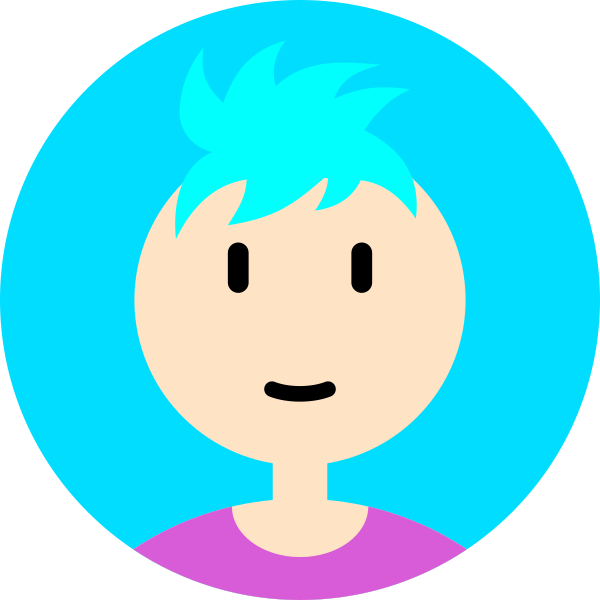
好多演員都出演過黃飛鴻,但還是李連杰最突出338 评论于:09-30 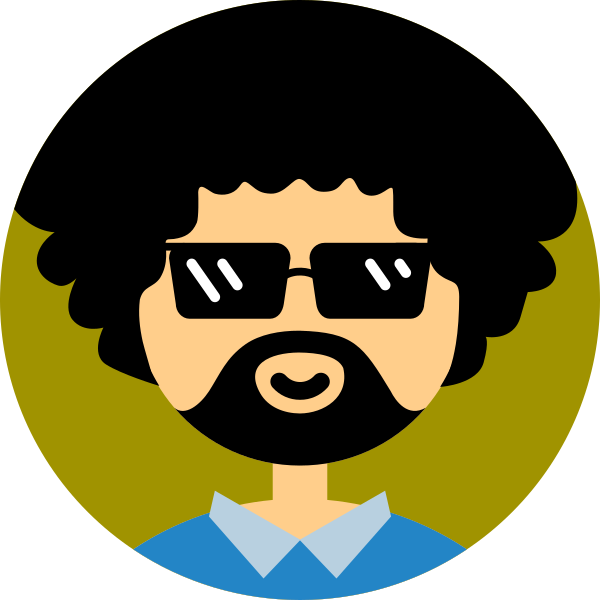
很喜欢,感谢分享1506098895 评论于:09-22
- 热门tag


![[玩转MAC] 在Mac上录制FaceTime视频通话的方法](https://www.cdz423.com/zb_users/upload/2022/09/20220915031136166318269653318.jpeg)
![[玩转MAC] 在Mac上录制FaceTime视频通话的方法](https://www.cdz423.com/zb_users/upload/2022/09/20220915031137166318269711098.jpeg)
![[玩转MAC] 在Mac上录制FaceTime视频通话的方法](https://www.cdz423.com/zb_users/upload/2022/09/20220915031138166318269817820.jpeg)
![[玩转MAC] 在Mac上录制FaceTime视频通话的方法](https://www.cdz423.com/zb_users/upload/2022/09/20220915031139166318269974105.jpeg)
![[玩转MAC] 在Mac上录制FaceTime视频通话的方法](https://www.cdz423.com/zb_users/upload/2022/09/20220915031139166318269977063.jpeg)
![[玩转MAC] 在Mac上录制FaceTime视频通话的方法](https://www.cdz423.com/zb_users/upload/2022/09/20220915031139166318269944455.jpeg)
![[玩转MAC] 在Mac上录制FaceTime视频通话的方法](https://www.cdz423.com/zb_users/upload/2022/09/20220915031140166318270047345.jpeg)
![[玩转MAC] 在Mac上录制FaceTime视频通话的方法](https://www.cdz423.com/zb_users/upload/2022/09/20220915031140166318270092612.jpeg)
![[玩转MAC] 在Mac上录制FaceTime视频通话的方法](https://www.cdz423.com/zb_users/upload/2022/09/20220915031141166318270197577.jpeg)
